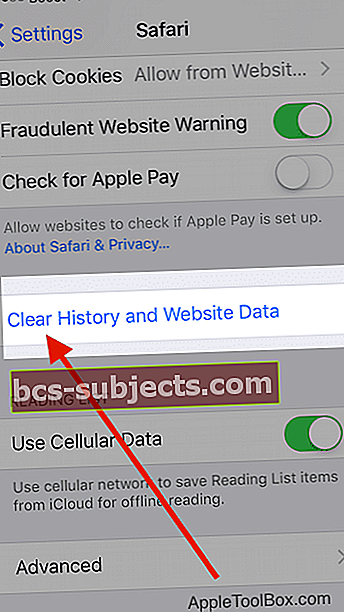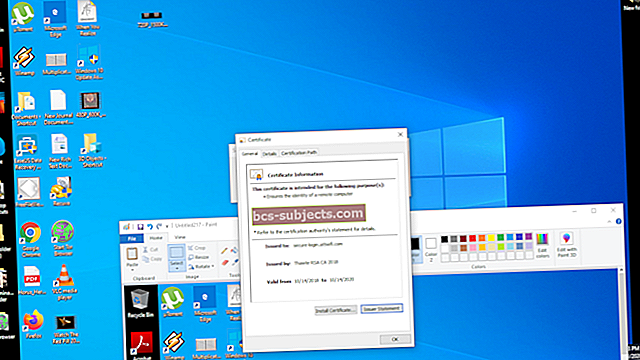Tiek ziņots, ka dažiem lietotājiem ir dīvaina problēma ar saviem iPhone, parasti pēc iOS jaunināšanas. Viņu iPhone nepiekļūs noteiktām vietnēm internetā. Tas noteikti ir nepāra jautājums!
Lietotāji ziņo, ka piekļuve vietnēm, piemēram, Apple, darbojas bez žagas viņu ierīcē. Viņi bez problēmām var piekļūt arī citām Ziņu vietnēm. Parasti problēma rodas, kad viņi mēģina piekļūt vietnei, kurā viņiem jāpiesakās.
Labākais veids, kā novērst šo problēmu, ir izpildīt katru no tālāk norādītajām darbībām un pēc tam pārbaudīt, vai tā novērš jūsu problēmu. Šīs problēmas darbosies arī ar jūsu iPad, ja ierīcē rodas šī problēma.
Mēs neesam pārliecināti, kas izraisa problēmu, bet esam noskaidrojuši, ka vairumā gadījumu ir darbojušās vienkāršas atiestatīšanas procedūras.
1. darbība - īslaicīgi izslēdziet VPN
Dažas vietnes nedarbojas, ja izmantojat VPN. Tātad, ja esat iespējojis VPN savā iPhone vai iPad, mēģiniet to izslēgt un pārliecināties, vai tagad varat piekļūt vietnei.
Iet uz Iestatījumi> VPN un izslēdziet to.
 Izslēdziet savu VPN vai nomainiet to uz savu valsti.
Izslēdziet savu VPN vai nomainiet to uz savu valsti. Ja tur neredzat savu VPN iestatījumu vai ja tas uzreiz atkal ieslēdzas, dodieties uz Iestatījumi> Vispārīgi> VPN un pieskarieties “I” poga blakus jūsu VPN nodrošinātāja nosaukumam. Pēc tam izslēdziet Savienojiet pēc pieprasījuma. 
Atgriežoties iepriekšējā izvēlnē, jums vajadzētu redzēt pārslēdzēju uz Status show Disconnected un iestatījumu Iestatījumi> VPN tagad vajadzētu būt izslēgtam.
2. solis - pārbaudiet ierobežojuma iestatījumus
Dažreiz mūsu ierīcēs ir ierobežojumi attiecībā uz satura veidu, kuru mēs varam skatīt - tas var būt vecāku vai aizbildņu piekļuves ierobežojums vai nejaušas iestatījumu izmaiņas.
Operētājsistēmai iOS 12 un jaunākām versijām pārbaudietIestatījumi> Ekrāna ilgums> Satura un konfidencialitātes ierobežojumi.Atspējojiet šo funkciju, ievadot ekrāna laiku vai ierobežojumu piekļuves kodu.
Operētājsistēmai iOS 11 un vecākām versijām dodieties uzIestatījumi> Vispārīgi> Ierobežojumi.Izslēdziet visus ierobežojumus, ievadot ierobežojumu piekļuves kodu.
Ja nezināt ekrāna laika piekļuves kodu, skatiet šo rakstu.
3. solis Pārskatiet datuma un laika iestatījumus
Vēl viena iespēja ir tāda, ka ierīces datuma un laika iestatījumi neatbilst tiešsaistes serveriem.
Iet uzIestatījumi> Vispārīgi> Datums un laiks un pārbaudiet, vai iestatījums Automātiski ir ieslēgts. Ja nē, ieslēdziet to. Ja tas ir ieslēgts, izslēdziet to, pagaidiet dažas sekundes un atkal ieslēdziet.
4. solis. Restartējiet savu iPhone
Tas, iespējams, ir labākais veids, kā atrisināt daudzas ar iPhone saistītas problēmas.
- Restartējiet iOS ierīci
- Ierīcēm, kurās nav pogas Sākums: nospiediet un turiet pogu Sānu vai Augšpusē un jebkuru skaļuma pogu, līdz parādās slīdnis
- Ierīcēm ar mājas pogu: nospiediet un turiet augšējo (vai sānu) pogu, līdz parādās slīdnis
- Velciet slīdni, lai pilnībā izslēgtu ierīci
- Kad ierīce ir izslēgta, vēlreiz nospiediet un turiet sānu pogu, līdz redzat Apple logotipu
5. solis - ierīcē notīriet Safari datus
- Ja šī problēma rodas, lietojot Safari lietotni savā iPhone, varat atiestatīt Safari kešatmiņu un datus.
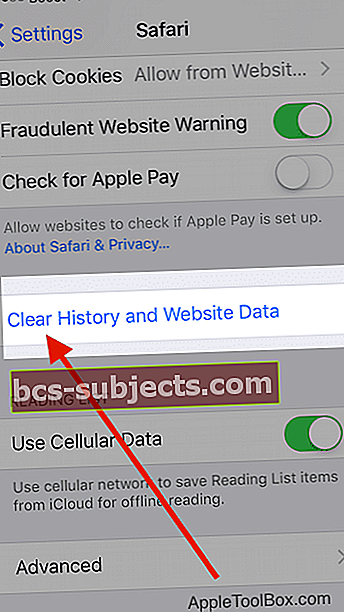
- Pieskarieties Iestatījumi> Safari> Ritiniet uz leju un izvēlieties “Notīrīt vēsturi un vietnes datus”
- Nākamajā ekrānā apstipriniet, lai notīrītu
- Tad atgriezieties pieIestatījumi> Safariun ritiniet līdz galam, lai izvēlētosPapildu.
- KrānsVietnes dati un gaidiet ekrāna aizpildīšanu
- Kad tiek parādīta visa informācija par lietotni, atlasietNoņemt visus vietnes datus

- Restartējiet savu iPad, iPod vai iPhone un pārbaudiet, vai problēma ir sakārtota.
Pēc izvēles: bloķējiet sīkfailus pārlūkprogrammā Safari
Sīkdatne ir datu kopa, kuru vietne saglabā jūsu ierīcē, tāpēc tā atceras jūs nākamreiz, kad apmeklējat vietni.
Lai bloķētu sīkfailus, pieskarieties Iestatījumi> Safari> Bloķēt visus sīkfailus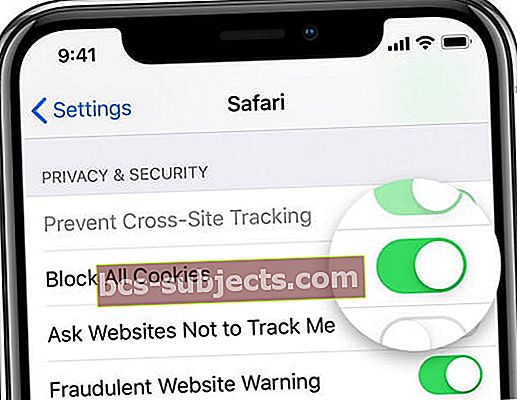
Ja bloķējat sīkfailus, dažas tīmekļa lapas var nedarboties. Šeit ir daži piemēri:
- Iespējams, nevarēsit pierakstīties vietnē, izmantojot pareizo lietotājvārdu un paroli
- Iespējams, redzēsit ziņojumu, ka ir nepieciešami sīkfaili vai jūsu pārlūkprogrammas sīkfaili ir izslēgti
- Dažas vietnes funkcijas var nedarboties
6. solis - atiestatiet tīkla iestatījumus iPhone tālrunī
Ja konstatējat, ka problēma notiek neatkarīgi no pārlūkprogrammas, jums, iespējams, būs jāatjauno tīkla iestatījumi, lai atbrīvotos no šīs problēmas.
Atiestata visas tīkla savienojuma opcijas un ierīces tīkla iestatījumos tiek atjaunoti rūpnīcas noklusējumi. Notīra pašreizējos mobilos (ja piemērojams) un WiFi tīklus, tostarp saglabātos tīklus, WiFi paroles un VPN iestatījumus.
Pirms atiestatāt tīkla iestatījumus, pārliecinieties, vai WiFi tīkla nosaukums un paroles ir pieejamas atkārtotai ievadīšanai.
Pieskarieties Iestatījumi> Vispārīgi> Atiestatīt> un izvēlieties Atiestatīt tīkla iestatījumus.
Kad ierīce sāk sekot atiestatīšanai, atveriet vietni, kurā jums bija problēmas ar Safari vai Firefox lietošanu, un pamēģiniet.

Pēc izvēles: atiestatiet savu WiFi maršrutētāju
Ja neviena no iepriekš minētajām darbībām neatrisina problēmu, ieteicams atiestatīt tīkla maršrutētāju mājās.
Dažreiz rodas vairākas problēmas, kas saistītas ar maršrutētāja problēmām.
Pirms maršrutētāja atiestatīšanas iPhone ierīcē izslēdziet Wi-Fi un pārbaudiet, vai jums ir problēma.
Ja pēc Wi-Fi izslēgšanas jūs nevarat izmantot vietnes, izmantojot iPhone savus mobilos pakalpojumus, tad tā nav ar maršrutētāju saistīta problēma un jūsu problēma ir saistīta ar tīkla iestatījumiem jūsu iPhone. Tīkla iestatījumu atiestatīšanai vajadzētu rīkoties.
Mēs ceram, ka iepriekš minētie soļi palīdzēja jums atrisināt jūsu iPhone problēmu un jūs tagad varat piekļūt vietnēm bez žagas.